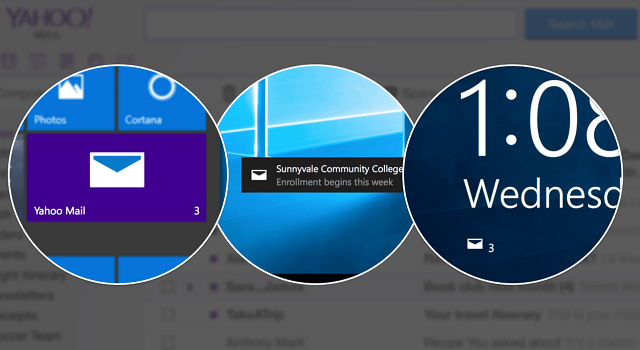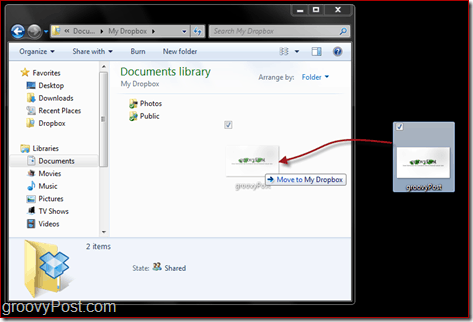Hogyan lehet megállítani a Personal.xlsb program megnyitását az Excel programban
Microsoft Iroda Excel / / March 19, 2020
Utoljára frissítve:

Ha unod, hogy minden alkalommal elhagyja a Personal.xlsb fájlt, amikor az Excel megnyílik, akkor ezt megjavíthatja.
Ha makrót hozott létre Excel-ben, akkor észrevette, hogy a Personal.xlsb nevű munkafüzet továbbra is megnyílik, amikor az Excel elindul. Ez bosszantó, de a rendszer beállításaitól függően teljesen szükséges. A Personal.xlsb itt tárolja a személyesen létrehozott makrókat, és megkülönbözteti az Excel makróit a szervezete által használt szkriptektől vagy kiterjesztésektől. Ennek ellenére, ha minden alkalommal látja a Personal.xlsb fájlt, amikor az Excel hibákat indít, elrejtheti. Itt van, hogyan.
Elrejtése a Personal.xlsb fájlt, amikor az Excel elindul
Alapértelmezés szerint a Personal.xlsb rejtve marad, amikor az Excel elindul. Valószínűleg sokkal hosszabb volt ott, mint gondolnád. De egyik vagy másik ok miatt rejtett lehet.
A leggyorsabb módja annak, hogy megszabaduljon tőle Kilátás fülre, majd kattintson a gombra Elrejt.

Most a Personal.xlsb továbbra is megnyílik, de rejtve marad. Ilyen módon továbbra is hozzáférhet a rögzített makrókhoz, de már nem látja azt a bosszantó Personal.xlsb ablakot.
Tudnia kell, hogy ezt a fájlt általában a C: \ Users \ [felhasználónév] \ AppData \ Roaming \ Microsoft \ Excel \ Xlstart mappába.
Valójában bármi, amit itt helyez, automatikusan megnyílik, amikor elindítja az Excel alkalmazást.
Elméletileg egy másik módja annak, hogy megszabaduljon a Personal.xlsb-től, az, ha törli ezt a mappát. De akkor el fogja veszíteni a mentett makróit. A makrókat a Fejlesztő lap az Excelben.
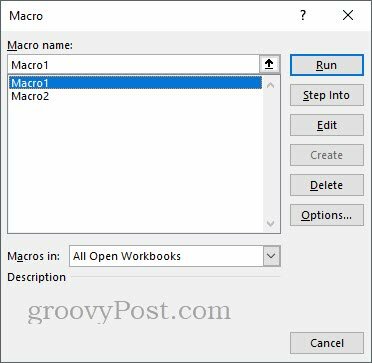
Ha egész idő alatt olyan makrókról beszéltünk, amelyekről nem tudta, mi azok és miért van szüksége rájuk, akkor valószínűleg biztonságosan törölheti a Personal.xlsb fájlt ebből a mappából. De ha dolgozó számítógépen dolgozik, vagy ha valaha is makrókat használhat a feladatok automatizálására, Hagyhatnám, hogy elrejtsem, és minden esetre elrejtem.
Van más apró Excel-kellemetlenségek, amelyekkel kapcsolatban segítséget szeretnél? Húzzon egy sort a kommentárokba, és megvizsgáljuk!